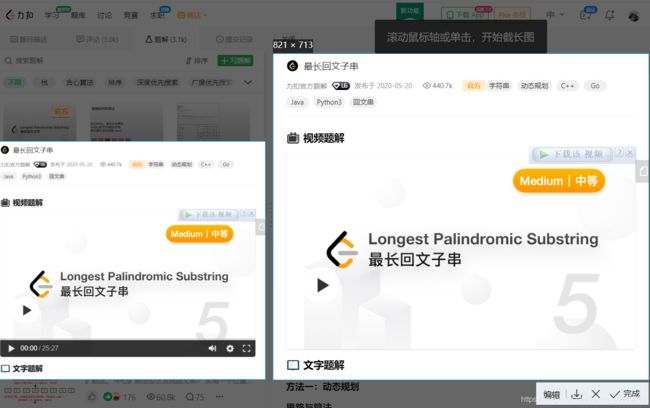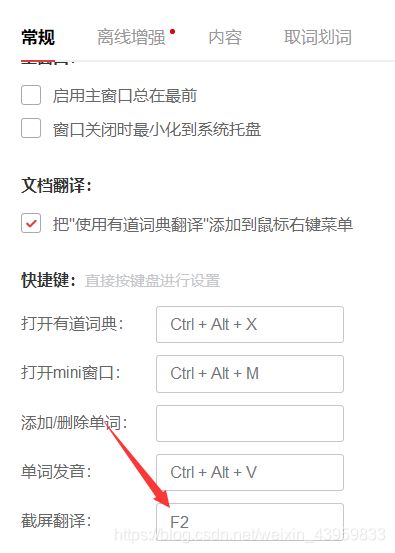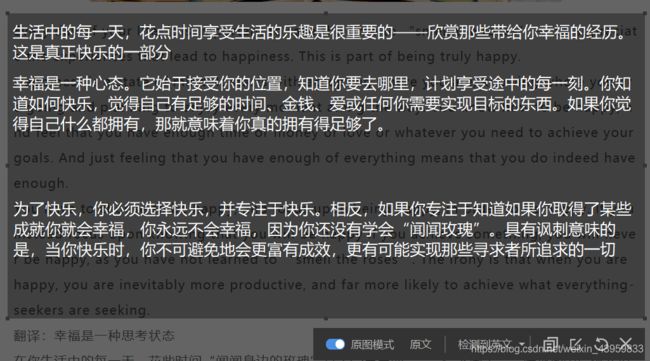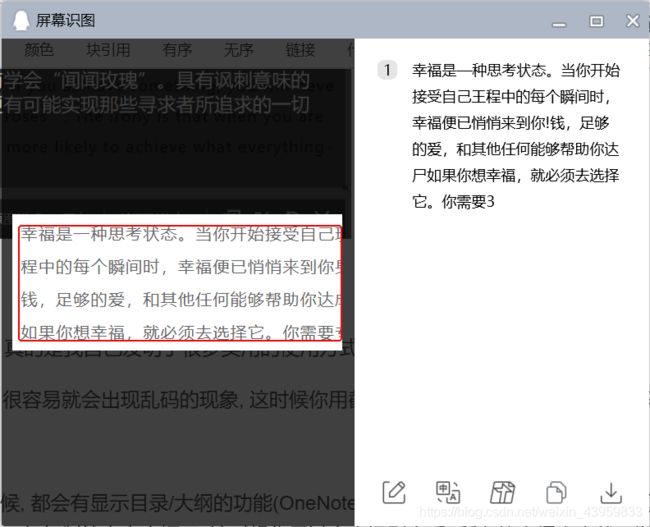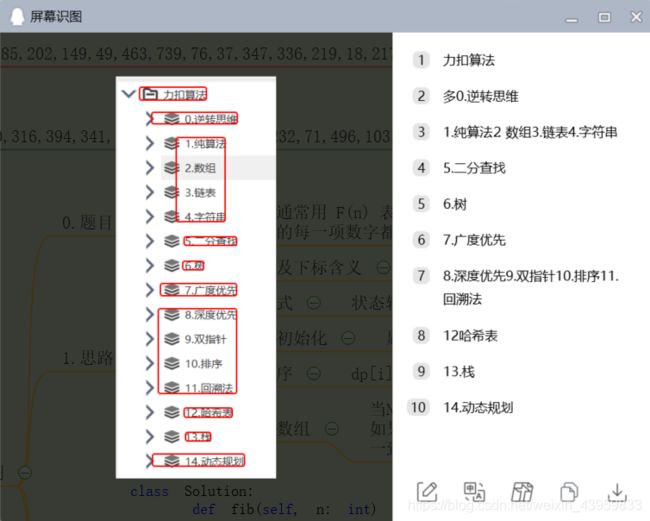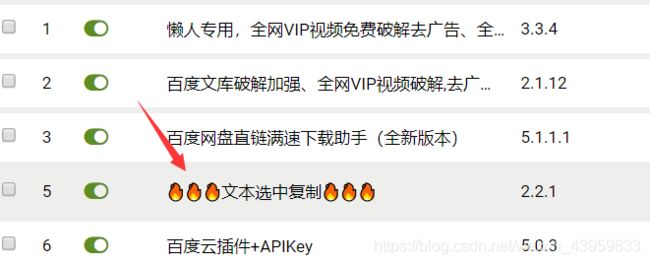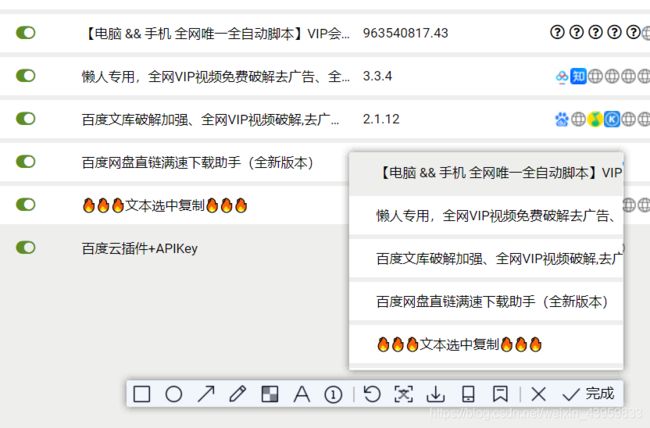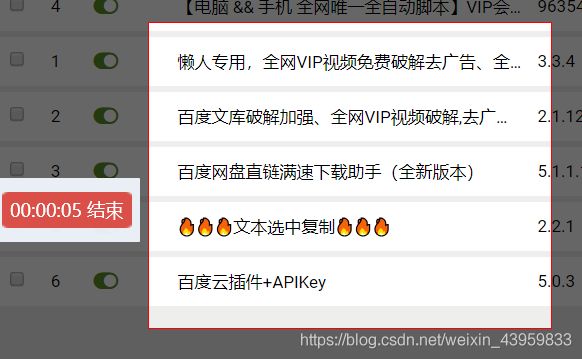QQ自带截图功能(你想不到的强大, 必看,长截图/翻译/文本识别/钉在桌面/录屏)
本文是众多使用技巧中其中的一篇, 全部使用技巧点击链接查看, 保证你收获满满
我主页中的思维导图中内容大多从我的笔记中整理而来,相应技巧可在笔记中查找原题, 有兴趣的可以去 我的主页 了解更多计算机学科的精品思维导图整理
本文可以转载,但请注明来处,觉得整理的不错的小伙伴可以点赞关注支持一下哦!
本文提到的所有软件和工具,可关注公众号 一起学计算机 点击 资源获取 获得
目录
1.长截图
2.中英互译
3.文字识别
4.钉在桌面
5.录屏
6.保存到电脑
7.发送到手机
QQ的截图功能可能没几个人没用过吧, 但是感觉也没多少人真正探索过它的其他一些功能, 基本上就是截个图就完事了. 之所以把它当做一个软件介绍, 是因为它真的值得, 甚至它可能直接能替代不少软件. 看我慢慢分析, 首先来看看上面这一张特别熟悉的图吧, 前面那些基本的编辑功能我们就不说了, 操作起来很简单, 我们看一下神一样的后面的这些操作.
1.长截图
1是大家都很熟悉的功能: 长截图, 是不是在手机上面经常使用, 但是多少人在电脑上面用过呢? 曾经我为了想用这个功能, 真是搜索了不少方式, 发现好点的方式是Adobe提供给浏览器的一个插件, 可以实现长截图功能, 但是装插件不方便就不说了, 它还只能在浏览器中使用, 太受限, 直到后来偶然看到QQ截图这个自带的功能, 我用了无数遍的功能(竟然一直没发现, 我要这瞎眼有何用), 它真的太强大了, 可以在任意能够往下滚动的界面来实现截长图, 但最大长度有限制, 大概9000多像素吧, 正常来说也都是够用, 最多多截几张就完事了, 这里补充一点, 在OneNote界面截长图很容易出错, 就是滑动它也不截了, 毫无疑问, 这肯定是OneNote的锅, 毕竟其他地方都没遇到问题, 解决方法是硬件解决, 就是买个大点的外接显示器(24寸刚好), 这个显示器用起来是真香, 那些说自己用不上的人(曾经我也是), 大概率是没有使用过, 当你真正用过之后, 这方便程度, 绝对会让你直呼真香的! 使用也很简单, 你把显示器竖过来, 打开OneNote页面, 正常来说是你电脑显示的4-5倍的内容, 这时候你就是普通截一张图, 都是妥妥的长截图. 也正是因为发现了这个神功能, 我才继续探索了其他功能, 只能说惊喜太多.
如下图, 你点击了长截图按钮后左边会出现长截图的预览窗口, 顶部会提示你 滚动鼠标或点击,开始截长图, 你截完图结束后点编辑按钮还可以直接对长截图进行编辑, 非常方便, 也可以直接选择保存到电脑中
2.中英互译
2是大家都能看懂的功能: 中英互译, 很少有人在这里使用翻译功能吧, 你再也不需要复制着文本去到翻译软件中翻译内容了, 直接截个图点下按钮就完事了. 它还有个更方便的用处, 那就是翻译图片中的内容, 图片里面你可是无法直接复制的, 这相对于自己手打内容来说, 简直轻松了一个数量级, 但是它还是有点不足的, 翻译内容较少时还不错, 但如果你想翻译图片中一段文本的话, 那它的识别效果就不怎么样了. 既然都说了翻译, 干脆就说完了吧. 其实我更常用的翻译是用 网页有道词典 这个APP自带的截图翻译功能, 和QQ截图类似, 选择区域后就可以直接翻译了, 专业的就是不一样, 翻译出来的效果要好太多了, 设置就在APP里面, 应该挺好设置的, 这里就说个使用技巧吧, 一般来说这种翻译快捷键都是好几个按键的组合, 像QQ截图就是Ctrl + shift + A, 这对于我们经常使用这个功能是很不方便的, 解决方法也很简单, 就是重新设置快捷键, 我的习惯是QQ截图快捷键是F1, 网易有道词典截图快捷键是F2, 用起来真的很方便, 两个都是截图, 但功能完全不同, 而且还方便记忆. 再补充一点有道的划词翻译, 经常看英语文档的人应该很需要这个功能, 选中单词就能直接出翻译, 但是对于不太常用翻译来说, 一直翻译也很烦人, 这里有个万全的解决方法: 你可以把划词翻译的方式改为双击Ctrl显示结果, 取词方式选一个几乎用不到的操作, 这样能保证不会在你每次选中文本就翻译, 也能保证你想要翻译的时候能够随时翻译, 而且双击Ctrl既容易实现, 又不容易误触, 简直完美, 对了一定要打开下面的 对所有软件开启OCR强力取词(能识别图片中的单词)功能, 这个是不是看起来就很牛逼, 是必须打开的操作.
如图为有道的翻译结果, 直接显示在原文之上, 你还可以大概看到原文, 当然了, 下面有个原图模式的按钮, 你点击之后也可以只显示翻译的文本, 对于翻译的语言你也可以自己设置, 还可以复制翻译文本, 甚至是自己编辑翻译文本, 这样可以在纠正某些翻译的错误之后再进行复制, 还有一点, 你这段翻译结束了, 可以直接拖动这个黑色框框到别的位置, 就能继续翻译别的地方, 而不需要退出重新选择, 真的很人性化!
3.文字识别
3也是我比较常用的功能: 文字识别, 这里不是自吹, 真的是我自己发明了很多实用的使用方式.
首先大家应该遇到过这种问题, 在PDF中复制内容, 很容易就会出现乱码的现象, 这时候你用截图的文字识别功能, 然后再复制识别出的内容, 完美解决乱码问题.
还有就是在你用OneNote或者思维导图做笔记的时候, 都会有显示目录/大纲的功能(OneNote每个页面标题其实也就是你的大纲) , 但是如果你想一次全部复制这些内容的时候是无法实现的, 它最多只提供复制一行的功能, 一行一行复制简直太麻烦了, 这时候你用过文字识别之后, 所有的大纲内容就可以一次性完全复制了.
其实这种类似技巧可能还有很多, 关键是你要想着自己可以用这种方式, 这是一种思维方式的转变, 转变后你会慢慢感觉生活中很多事情都可以很轻松的解决, 而不是重复地进行麻烦的操作, 而不想着丝毫的改变! 像我现在的态度, 只要我做一件事感觉重复做了很多没有意义的工作, 我就会想着会不会有什么方式能够简化一下, 即使在你探索的过程中可能会花费更大的精力, 但是对于长远的以后来说, 我感觉都还是很值得的!(怎么有点鸡汤文的感觉了).
最后说个比较实用的使用方式, 算是很久之前朋友告诉我的, 在百度文库之类的网页想要复制东西也是有限制, 没错, 直接截图, 文字识别一下, 什么问题都解决了! 不过后来我还发现了一种方式: 油候插件, 里面直接有一个插件解决复制问题, 油候也算是一个利器吧, 本专栏相关文章会详细介绍.
4.钉在桌面
4这个小功能也是挺实用的: 钉在桌面上, 只要你遇到过为了看某样东西需要来回的切换或者滑动, 只因为他们处在不同的位置, 你就都可以用这个小功能解决, 操作也很简单, 直接截图你想要来回切换的内容, 然后直接点这个按钮, 它就会变成一张图片一直显示在桌面最顶层, 谁都不会盖住它, 直到你将它删除.
5.录屏
5这个功能也挺魔幻的, 你能想到一个截屏软件中竟然支持录屏的功能, 光这一个功能就足够做一个软件了, 下文正好也会介绍这么一款录屏软件, 毕竟只是一个附带的小功能, 用来处理简单的录屏还是不错的, 但如果你想正式的录屏做内容的话, 当然还是用专业的软件比较好, QQ的录屏功能还是太简单了.
6.保存到电脑
6就比较简单了, 截屏之后直接保存到电脑中, 不需要你把图片粘贴出来, 再右击另存为的操作了.
7.发送到手机
7直接发送到手机, 也是比较方便的操作, 同样不需要将图片粘贴出来.
是不是从来没有发现一个小功能竟然包含了这么多强大的功能, 腾讯这波操作我给满分, 当然这也是我喜欢用QQ而不是微信的原因, 简单来说微信就是阉割版的QQ, 功能简直太少了, 截图的功能也是如此, 根本没有这么多实用的功能. 也有很多人说简单才更方便, 反正我是很不认同的, 功能开发出来就是为了简化我们生活的, 都阉割掉了, 很多操作就只能自己完成了, 怎么会更方便呢?
我的更多精彩文章链接, 欢迎查看
各种电脑/软件/生活/音乐/动漫/电影技巧汇总
经典动漫全集目录 精彩剧集
海贼王 动漫 全集目录 分章节 精彩打斗剧集 思维导图整理
火影忍者 动漫 全集目录 分章节 精彩打斗剧集 思维导图整理
死神 动漫 全集目录 分章节 精彩打斗剧集 思维导图整理
计算机专业知识 思维导图整理
Python 北理工慕课课程 知识点 常用代码/方法/库/数据结构/常见错误/经典思想 思维导图整理
C++ 知识点 清华大学郑莉版 东南大学软件工程初试906 思维导图整理
计算机网络 王道考研 经典5层结构 中英对照 框架 思维导图整理
算法分析与设计 北大慕课课程 知识点 思维导图整理
数据结构 王道考研 知识点 经典题型 思维导图整理
人工智能导论 王万良慕课课程 知识点 思维导图整理
红黑树 一张导图解决红黑树全部插入和删除问题 包含详细操作原理 情况对比
各种常见排序算法的时间/空间复杂度 是否稳定 算法选取的情况 改进 思维导图整理
人工智能课件 算法分析课件 Python课件 数值分析课件 机器学习课件 图像处理课件
考研相关科目 知识点 思维导图整理
考研经验--东南大学软件学院软件工程
东南大学 软件工程 906 数据结构 C++ 历年真题 思维导图整理
东南大学 软件工程 复试3门科目历年真题 思维导图整理
高等数学 做题技巧 易错点 知识点(张宇,汤家凤)思维导图整理
考研 线性代数 惯用思维 做题技巧 易错点 (张宇,汤家凤)思维导图整理
高等数学 中值定理 一张思维导图解决中值定理所有题型
考研思修 知识点 做题技巧 同类比较 重要会议 1800易错题 思维导图整理
考研近代史 知识点 做题技巧 同类比较 重要会议 1800易错题 思维导图整理
考研马原 知识点 做题技巧 同类比较 重要会议 1800易错题 思维导图整理
考研数学课程笔记 考研英语课程笔记 考研英语单词词根词缀记忆 考研政治课程笔记
Python相关技术 知识点 思维导图整理
Numpy常见用法全部OneNote笔记 全部笔记思维导图整理
Pandas常见用法全部OneNote笔记 全部笔记思维导图整理
Matplotlib常见用法全部OneNote笔记 全部笔记思维导图整理
PyTorch常见用法全部OneNote笔记 全部笔记思维导图整理
Scikit-Learn常见用法全部OneNote笔记 全部笔记思维导图整理
Java相关技术/ssm框架全部笔记
Spring springmvc Mybatis jsp
科技相关 小米手机
小米 红米 历代手机型号大全 发布时间 发布价格
常见手机品牌的各种系列划分及其特点
历代CPU和GPU的性能情况和常见后缀的含义 思维导图整理